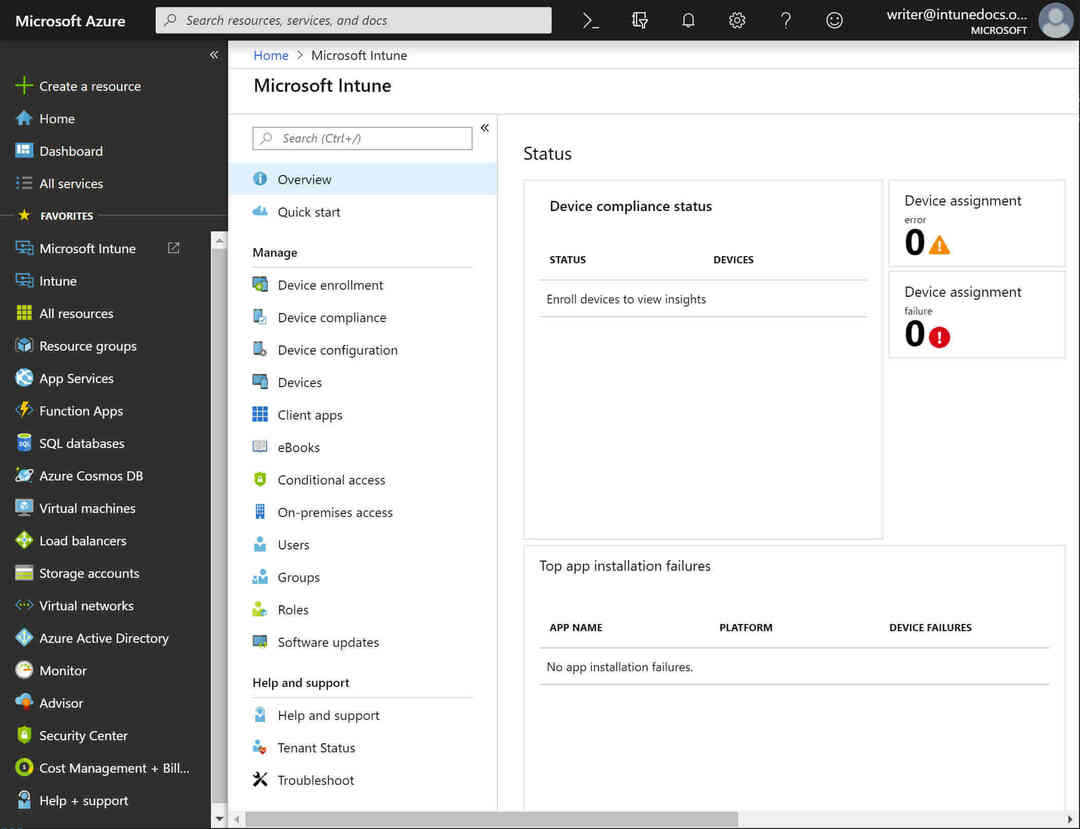Denne programvaren vil holde driverne dine i gang, og dermed beskytte deg mot vanlige datamaskinfeil og maskinvarefeil. Sjekk alle driverne dine nå i 3 enkle trinn:
- Last ned DriverFix (bekreftet nedlastningsfil).
- Klikk Start søk for å finne alle problematiske drivere.
- Klikk Oppdater drivere for å få nye versjoner og unngå systemfeil.
- DriverFix er lastet ned av 0 lesere denne måneden.
Microsoft Intune er en hendig skyadministrasjonstjeneste for mobilenhetsadministrasjon. Det gjør det mulig for bedriftsbrukere å registrere enheter i Azure-portalen. Intune-brukere kan synkronisere registrerte mobile enheter slik at de umiddelbart mottar ventende handlinger og de siste oppdateringene.
Hvordan kan Intune-brukere synkronisere enheter?
1. Kjør en synkroniseringsenhet
- Logg på MS Azure for å kjøre en synkroniseringshandling i Intune-portalen.

- Klikk deretter Enheter på Microsoft Intune-fanen.
- Velg en enhet i oversiktsruten.
- Klikk deretter på Synkroniser knapp.
- Velg Ja mulighet for å gi ytterligere bekreftelse.
- Deretter kan brukere sjekke synkroniseringshandlinger ved å klikke Enheter og Enhetshandlinger.
2. Synkroniser enheter via firmaportalappen
- Intune-brukere kan synkronisere Windows-enheter med Company Portal-appen. Klikk først på Få -knappen på Firmaportal MS Store-siden for å legge til appen i Windows.
- Åpne Firmaportal-appen på enheten for å synkronisere.
- Klikk Innstillinger nederst til venstre i Firmaportal-vinduet.

- trykk Synkroniser knapp.
- Alternativt kan brukere høyreklikke på oppgavelinjeikonet for firmaportalen for å åpne den Hoppliste Meny. Velg deretter Synkroniser denne enheten alternativ.

3. Synkroniser enheter via innstillinger
- Slik synkroniserer du Windows-enheter manuelt via Innstillinger, klikk Start-knappen.
- Klikk deretter Innstillinger for å åpne vinduet som vises rett nedenfor.

- Å velge Kontoer på Innstillinger-appen.
- Klikk Få tilgang til jobb eller skole til venstre for appvinduet.

- Velg deretter kontoen med en koffert eller et Microsoft-ikon.
- trykk Info knappen, og deretter kan brukerne klikke Synkroniser.
- I eldre Windows 10-byggversjoner kan det hende at brukere må velge et firmanavn under Registrer deg til enhetsadministrasjon undertekst. Trykk deretter på Synkroniser knapp.
4. Synkroniser Windows 10 mobile enheter
- For å synkronisere Windows 10 Mobile-enheter manuelt med Intune, trykk på Alle apper og Innstillinger.
- Å velge Kontoer for å åpne alternativene som vises rett nedenfor.

- Trykk på Tilgang til arbeid, og velg deretter firmaets tittel under Registrer deg til enhetsadministrasjon overskrift.
- Trykk på synkroniseringsknappen for den valgte firmakontoen.
Så det er slik brukere kan synkronisere Windows-enheter med Intune. Deretter vil de synkroniserte enhetene få de siste oppdateringene og sjekke inn med Intune for ventende handlinger. Synkronisering av enheter kan også øke appinstallasjonshastigheten.
RELATERTE ARTIKLER FOR Å KONTROLLERE:
- Slik løser du feil i Azure AD Join
- Vi opplever for øyeblikket stor etterspørsel i denne regionen på Azure